今天小编给大家带来了利用Authorware给图片添加特效的具体步骤,我们一起去了解了解吧。
利用Authorware给图片添加特效的具体步骤
1、打开Authorware程序,进入它的编辑窗口;
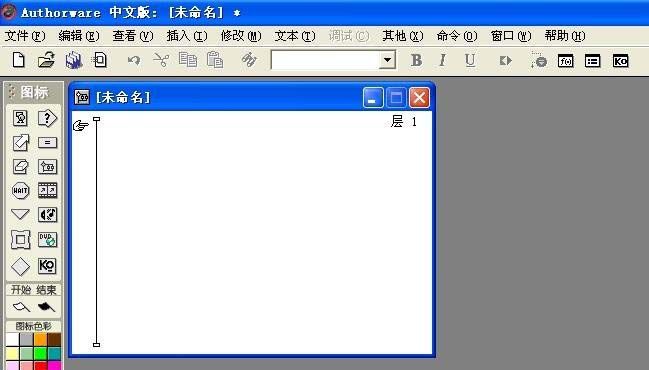
2、将图片导入到Authorware中;

3、点一下图片的显示图标,打开显示图标的属性菜单;
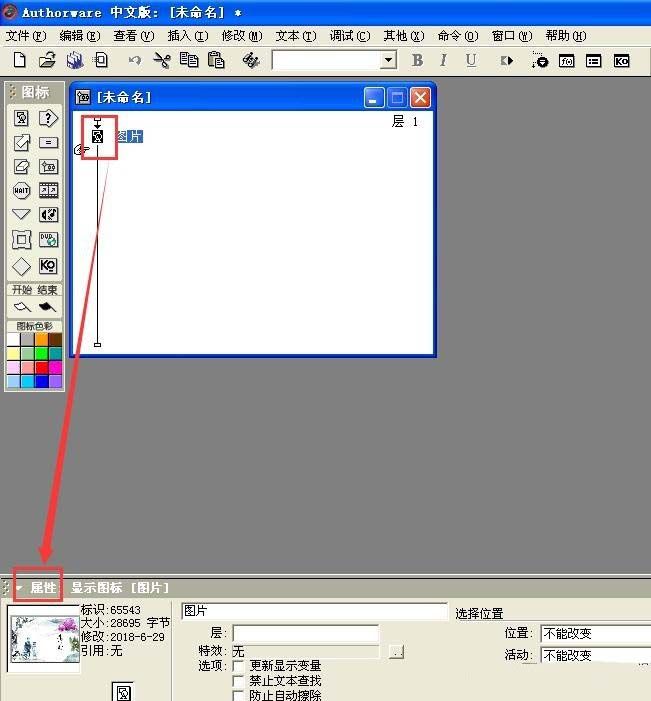
4、找到特效,我们发现当前的设置是无,没有给图片添加特效;
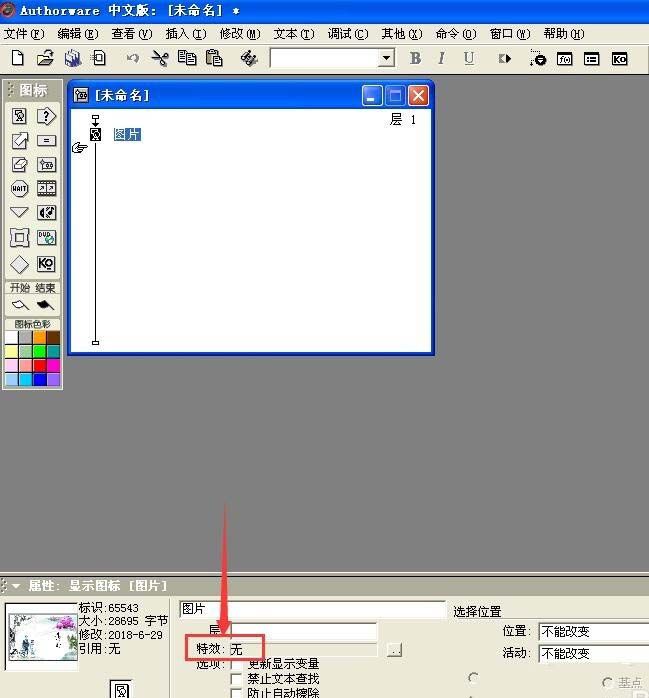
5、点一下特效后面的灰色按钮,打开特效方式对话框;
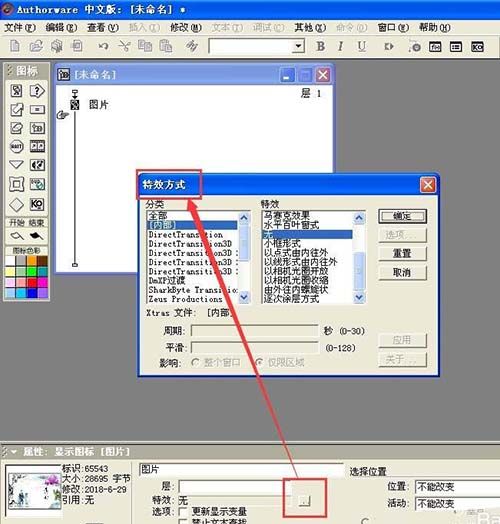
6、根据需要选择一种特效方式后,按确定;
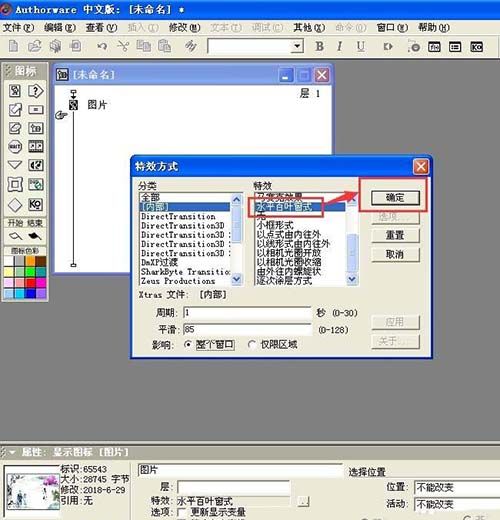
7、运行程序,就可以看到刚才添加的特效,说明特效添加成功了。

以上就是利用Authorware给图片添加特效的具体步骤,希望可以帮助到你哦。